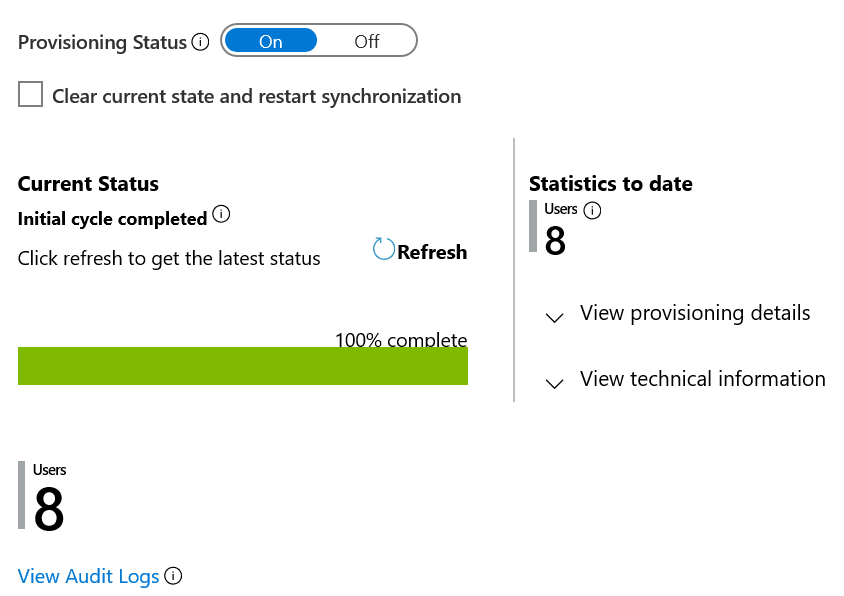教學課程:將 Workday 設定為Microsoft Entra 使用者布建
本教學課程的目的是要說明您需要執行的步驟,以將背景工作數據從 Workday 布建到 Microsoft Entra ID。
注意
如果您想要從 Workday 布建的使用者是不需要內部部署 AD 帳戶的僅限雲端使用者,請使用本教學課程。 如果使用者只需要內部部署 AD 帳戶或 AD 和 Microsoft Entra 帳戶,請參閱將 Workday 設定為 Active Directory 使用者布建的教學課程。
下列影片提供規劃與 Workday 布建整合時相關步驟的快速概觀。
概觀
Microsoft Entra 使用者布建服務 會與 Workday 人力資源 API 整合,以布建用戶帳戶。 Microsoft Entra 使用者布建服務所支援的 Workday 使用者布建工作流程,可自動化下列人力資源和身分識別生命週期管理案例:
僱用新員工 - 將新員工 新增至 Workday 時,使用者帳戶會自動在 Microsoft Entra ID 中建立,並選擇性地Microsoft 365 和其他 Microsoft Entra ID 所支援的 SaaS 應用程式,並將電子郵件地址回寫至 Workday。
員工屬性和配置檔更新 - 當員工記錄在 Workday 中更新時(例如其名稱、職稱或經理),其使用者帳戶會自動更新Microsoft Entra 標識符,並選擇性地Microsoft 365 和其他 Microsoft Entra ID 支援的 SaaS 應用程式。
員工終止 - 當員工在 Workday 中終止時,會在 entra 標識碼Microsoft自動停用其用戶帳戶,並選擇性地Microsoft 365 和其他 Microsoft Entra ID 支援的 SaaS 應用程式。
員工重新僱用 - 在 Workday 中重新僱用員工時,其舊帳戶可以自動重新啟用或重新佈建(視您的喜好而定),以Microsoft Entra 標識符,並選擇性地Microsoft 365 和其他 Microsoft Entra ID 支援的 SaaS 應用程式。
誰最適合使用此使用者佈建解決方案?
此 Workday Microsoft Entra 使用者布建解決方案最適合:
想要預先建置的雲端式解決方案以布建 Workday 用戶的組織
需要將使用者從 Workday 直接布建到Microsoft Entra 標識符的組織
要求使用者使用從 Workday 取得的數據布建的組織
使用 Microsoft 365 來收發電子郵件的組織
解決方案架構
本節將針對雲端限定的使用者,說明端對端使用者佈建方案架構。 有兩個相關的流程:
授權 HR 數據流 – 從 Workday 到 Microsoft Entra 標識符: 在此流程背景工作角色事件中,第一次發生在 Workday 中,然後事件數據流向 Microsoft Entra ID。 視事件而定,其可能會在 Microsoft Entra ID 中產生建立/更新/啟用/停用作業。
回寫流程 – 從 內部部署的 Active Directory 到 Workday:在 Active Directory 中建立帳戶之後,它會透過 Microsoft Entra Connect 與 Microsoft Entra ID 同步處理,而且電子郵件、使用者名稱和電話號碼等資訊可以寫回 Workday。
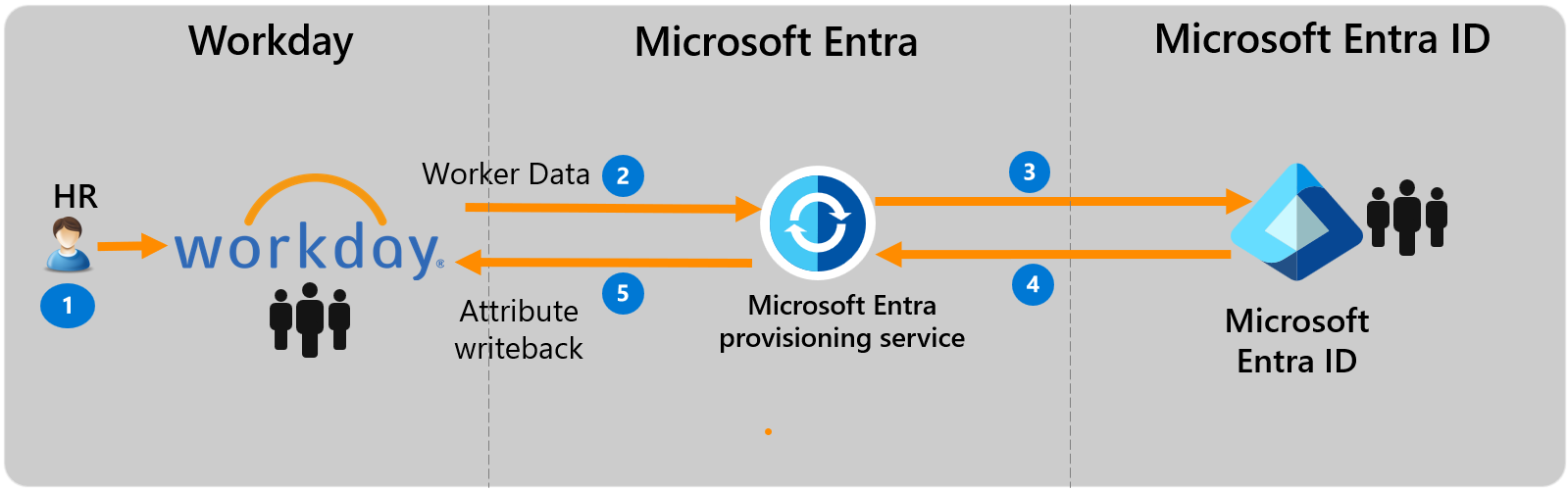
端對端使用者資料流程
- HR 小組會在 Workday 員工中心執行背景工作交易 (Joiners/Movers/Leavers 或 New Hires/Transfers/Terminations)
- Microsoft Entra 布建服務會從 Workday EC 執行身分識別的排程同步處理,並識別需要處理的變更,以便與 內部部署的 Active Directory 同步處理。
- Microsoft Entra 佈建服務會判斷變更,並在 Microsoft Entra ID 中叫用使用者的建立/更新/啟用/停用作業。
- 如果已設定 Workday 回寫應用程式,它會從 Microsoft entra ID 擷取電子郵件、使用者名稱和電話號碼等屬性。
- Microsoft Entra 布建服務會在 Workday 中設定電子郵件、使用者名稱和電話號碼。
規劃您的部署
設定從 Workday 到 Microsoft Entra ID 的雲端 HR 驅動使用者布建,需要相當多的規劃涵蓋不同層面,例如:
- 判斷比對識別碼
- 屬性對應
- 屬性轉換
- 範圍篩選
如需有關這些主題的完整指導方針,請參閱雲端 HR 部署計劃。
在 Workday 中設定整合系統使用者
請參閱設定整合系統使用者一節,以建立具有擷取背景工作數據許可權的 Workday 整合系統使用者帳戶。
設定從 Workday 到 Microsoft Entra 識別碼的使用者布建
下列各節說明將使用者布建從 Workday 設定為僅限雲端部署Microsoft Entra ID 的步驟。
第 1 部分:新增 Microsoft Entra 布建連接器應用程式,以及建立 Workday 的連線
若要將 Workday 設定為Microsoft僅限雲端使用者的 Entra 布建:
以至少 雲端應用程式系統管理員 的身分登入 Microsoft Entra 系統管理中心。
瀏覽至 [身分識別] > [應用程式] > [企業應用程式] > [新增應用程式]。
搜尋 Workday 以Microsoft Entra 使用者布建,並從資源庫新增該應用程式。
新增應用程式並顯示應用程式詳細數據畫面之後,請選取 [ 布建]。
將 [布建模式] 變更為 [自動]。
完成 [系統管理員認證] 區段,如下所示:
Workday 用戶 名稱 – 輸入 Workday 整合系統帳戶的用戶名稱,並附加租用戶功能變數名稱。 看起來應該像這樣:username@contoso4
Workday 密碼 – 輸入 Workday 整合系統帳戶的密碼
Workday Web 服務 API URL – 輸入租使用者的 Workday Web 服務端點 URL。 URL 會決定連接器所使用的 Workday Web 服務 API 版本。
URL 格式 使用的 WWS API 版本 需要 XPATH 變更 https://####.workday.com/ccx/service/tenantName v21.1 No https://####.workday.com/ccx/service/tenantName/Human_Resources v21.1 No https://####.workday.com/ccx/service/tenantName/Human_Resources/v##.# v##.# Yes 注意
如果未在 URL 中指定任何版本資訊,應用程式會使用 Workday Web Services (WWS) v21.1,而且不需要變更隨附於應用程式的預設 XPATH API 運算式。 若要使用特定的 WWS API 版本,請在 URL 中指定版本號碼
範例:https://wd3-impl-services1.workday.com/ccx/service/contoso4/Human_Resources/v34.0
如果您使用 WWS API v30.0+,請在開啟布建作業之前,更新 [屬性對應 -> 進階選項 -> Workday 編輯屬性清單] 下的 XPATH API 表達式,請參閱管理您的設定和 Workday 屬性參考一節。通知電子郵件 – 輸入您的電子郵件地址,然後勾選 [發生失敗時傳送電子郵件] 核取方塊。
按一下 [測試連線] 按鈕。
如果連線測試成功,請按一下頂端的 [儲存] 按鈕。 如果失敗,請仔細檢查 Workday URL 和認證在 Workday 中是否有效。
第 2 部分:設定 Workday 和 Microsoft Entra 屬性對應
在本節中,您將設定用戶數據從 Workday 流向僅限雲端使用者的Microsoft Entra ID 的方式。
在 [對應] 底下的 [布建] 索引標籤上,按兩下 [同步處理背景工作角色] 以Microsoft [項目標識符]。
在 [ 來源物件範圍 ] 字段中,您可以藉由定義一組以屬性為基礎的篩選,選取 Workday 中哪些使用者應位於布建至 Microsoft Entra 標識符的範圍。 默認範圍是「Workday 中的所有使用者」。 範例篩選:
範例:範圍設定為 10000000 到 2000000 之間的使用者
屬性:WorkerID
運算子:REGEX Match
值:(1[0-9][0-9][0-9][0-9][0-9][0-9])
範例:只有一般員工,而不是一般員工
屬性:ContingentID
運算子:IS NOT NULL
在 [ 目標物件動作 ] 字段中,您可以全域篩選Microsoft Entra 標識符上執行的動作。 最常見的動作是 [建立] 和 [更新]。
在 [ 屬性對應] 區 段中,您可以定義個別 Workday 屬性對應至 Active Directory 屬性的方式。
按一下現有的屬性對應以進行更新,或按一下畫面底端的 [新增新對應] 以新增新對應。 個別屬性對應支援下列屬性:
對應類型
Direct – 將 Workday 屬性的值寫入 AD 屬性,且沒有任何變更
常數 – 將靜態的常數字串值寫入至 AD 屬性
表達式 – 可讓您根據一或多個 Workday 屬性,將自定義值寫入 AD 屬性。 如需詳細資訊,請參閱這篇有關運算式的文章。
來源屬性 - Workday 中的用戶屬性。 如果您要尋找的屬性不存在,請參閱 自定義 Workday 使用者屬性清單。
預設值 – 選用。 如果來源屬性具有空值,則對應將會改為寫入此值。 最常見的設定是將其保留空白。
目標屬性 - Microsoft Entra ID 中的使用者屬性。
比對使用此屬性 的物件 – 是否應該使用此屬性來唯一識別 Workday 與 Microsoft Entra 標識符之間的使用者。 此值通常會在 Workday 的 [背景工作識別符] 字段上設定,這通常會對應至 [員工標識符] 屬性 (new) 或 Microsoft entra ID 中的擴充屬性。
比對優先順序 – 您可以設定多個比對屬性。 具有多個屬性時,系統會以此欄位定義的順序進行評估。 只要找到相符項目,便不會評估進一步比對屬性。
套用此對應
一律 – 將此對應套用於使用者建立和更新動作
僅限建立期間 - 僅將此對應套用於使用者建立動作
若要儲存您的對應,請按一下 [屬性對應] 區段頂端的 [儲存]。
啟用及啟動使用者佈建
一旦 Workday 布建應用程式設定完成,您就可以開啟布建服務。
提示
根據預設,當您開啟佈建服務時,它會為範圍中的所有使用者起始佈建作業。 如果對應或 Workday 數據問題發生錯誤,布建作業可能會失敗並進入隔離狀態。 為了避免這種情況,建議您最好先設定 [來源物件範圍] 篩選,並使用幾個測試使用者來測試屬性對應,然後再為所有使用者啟動完整的同步處理。 確認對應能夠運作且提供您所需的結果之後,您便可以移除篩選,或逐漸擴大篩選來包含更多使用者。
在 [佈建] 索引標籤中,將 [佈建狀態] 設定為 [開啟]。
按一下 [檔案] 。
此作業會啟動初始同步處理,視 Workday 租使用者中的用戶數目而定,可能需要一個可變的時數。 您可以檢查進度列來追蹤同步週期的進度。
隨時檢查 Microsoft Entra 系統管理中心的 [布 建] 索引標籤,以查看布建服務已執行的動作。 布建記錄會列出布建服務所執行的所有個別同步事件,例如要從 Workday 讀取哪些使用者,然後接著新增或更新為 Microsoft Entra ID。
初始同步處理完成後,它會在 [布建] 索引標籤中撰寫稽核摘要報告,如下所示。